De nombreux utilisateurs de Xbox rencontrent ce problème de temps en temps. Il y a quelques raisons pour lesquelles cela peut se produire, mais la source peut généralement être épinglée à la force et à la vitesse du Wi-Fi ou des paramètres du réseau.
Aussi ennuyeux que possible, la plupart de ces causes peuvent être éliminées en quelques minutes.
Permet de passer par les correctifs possibles un par un et, espérons-le, résoudre votre problème.

Paramètres de sécurité SSID et routeurs
Avant de passer à des diagnostics et des correctifs spécifiques, assurez-vous que vous êtes connecté au réseau Wi-Fi correct et en utilisant le nom et le mot de passe du réseau valide. Aller à:
Paramètres - Général - Paramètres réseau - Configuration du réseau sans fil
Répétez le processus de configuration et revérifiez tout. Si cela n'a pas aidé, passons à autre chose.
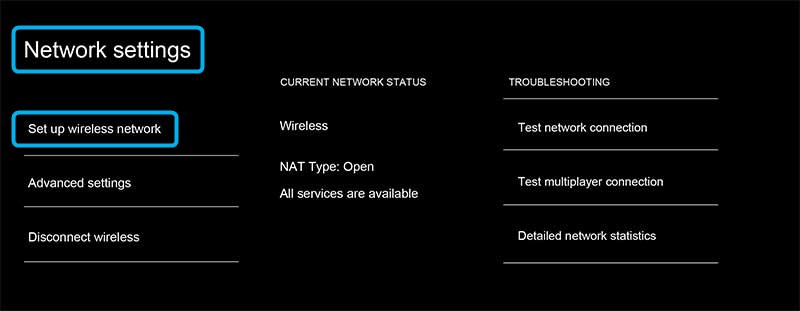
Assurez-vous que le signal Wi-Fi est aussi fort que possible
La qualité de votre expérience de jeu en ligne repose fortement sur la vitesse et la force de votre signal Wi-Fi, si c'est le type de connexion que vous utilisez. Les recommandations officielles de Microsoft pour les vitesses Internet minimales requises sont:
- 3 Mbps Speed de téléchargement
- 0, 5 Mbps de téléchargement de vitesse
- <150 ms latence
Il est très peu probable que vous ayez des vitesses Internet en dessous de celles qui vous sont fournies par votre fournisseur de services Internet (ISP) de nos jours. Cependant, si vos vitesses de téléchargement et de téléchargement sont inférieures à ce minimum recommandé, vous devrez mettre à niveau votre Internet si vous souhaitez jouer.
Pour savoir à quelle vitesse Internet se trouve dans votre maison, Google Internet Speed Test et allez sur l'un des sites Web spécialisés suggérés. Pour obtenir des résultats plus fiables, effectuez le test de vitesse à partir d'un appareil connecté à un routeur via Ethernet ou un câble LAN .
Gardez également à l'esprit que si votre vitesse Internet est supérieure au minimum recommandé, mais pas beaucoup, vous pourriez tomber en dessous du minimum, car vous partagez la bande passante avec d'autres appareils que vous connectez à votre réseau.
Avant de continuer, vous devez tester votre connexion Xbox. Accédez à Paramètres puis Général - Paramètres réseau - Test de vitesse du réseau et de statistiques.
Si vous ne pouvez pas effectuer ce test, essayez d'apporter la Xbox et le routeur aussi près que possible ou mettez un répéteur de signal Wi-Fi à mi-chemin entre eux et répétez le processus. Si vous ne pouvez toujours pas effectuer le test, accédez au redémarrage du routeur et de la section Xbox de ce texte.
Dans le cas où vous avez réussi à effectuer le test des vitesses et des statistiques du réseau, faites attention aux résultats. Voyez si les paramètres indiqués dans les résultats sont nettement pires que les résultats que vous avez à partir du test de vitesse Internet effectué à l'aide d'un appareil filaire. Surtout si la résistance du signal est faible, pensez à installer un répéteur de signal ou à utiliser une connexion câblée pour la Xbox si c'est possible. La connexion câblée est plus stable, fiable et moins sujette à l'échec .
Modifier l'adresse MAC
Xbox propose cette option pour vous aider à résoudre le problème de la connexion au réseau qui n'autorise que les périphériques à blanc par l' adresse MAC .
Pour essayer cette option et voir qu'il résout votre problème de connexion, allez à:
Paramètres - Général - Paramètres réseau - Paramètres avancés - Adresse MAC alternative - Effacer
Essayez maintenant d'effectuer le test de vitesse en allant à:
Paramètres - Test du réseau et statistiques
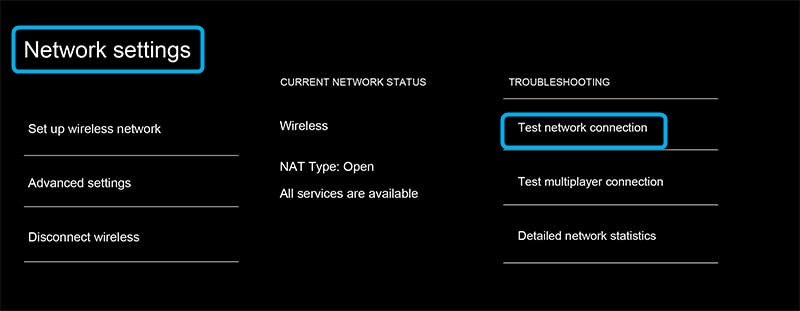
Si le correctif fonctionne, vous obtiendrez des résultats de vitesse, de latence et de force du signal. Comparez-les aux exigences minimales du début de cet article. Si c'est OK, vous avez résolu le problème. Sinon, essayez l'option suivante.
Redémarrez le routeur et la Xbox
Dans certains cas, vous devrez redémarrer le routeur, éteindre et sur la Xbox, ou même les deux pour résoudre le problème de ne pas se connecter au réseau sans fil .
Pour éteindre le routeur, éteignez le routeur à l'aide du bouton d'alimentation. S'il n'y a pas de bouton d'alimentation sur le routeur, débranchez le cordon d'alimentation pendant 30 secondes et remises / remuer.
Pour redémarrer la Xbox, appuyez et maintenez le bouton d'alimentation jusqu'à ce que la lumière s'éteint.
Si vous redémarrez les deux, allumez d'abord le routeur, attendez quelques minutes (généralement jusqu'à cinq mais parfois jusqu'à quinze) et allumez la Xbox.
De nombreux utilisateurs ont rapporté que cela résout le problème quand et si cela se produit périodiquement.
Modifier le serveur DNS
La modification du serveur DNS peut parfois faire des merveilles en vitesses de connexion Internet. DNS signifie Système de noms de domaine . Il s'agit d'un vaste répertoire de domaines et d'adresses IP connexes. Regardez-le comme un répertoire d'Internet. Un bon serveur DNS connectera rapidement des noms de domaine à leurs adresses IP. La plupart des ISP agissent également comme des serveurs DNS, mais il y en a des meilleurs et plus rapides.
Vous pouvez modifier votre serveur DNS actuel en allant à:
Paramètres - Général - Paramètres réseau - Paramètres avancés - Paramètres DNS - Manuel
Entrez les adresses IP suivantes:
DNS IPv4 primaire:
8.8.8.8
DNS IPv4 secondaire:
8.8.4.4
L'ensemble des numéros ci-dessus est l'adresse IP du serveur DNS Google Public.
Lorsque vous modifiez le DNS, revenez au test de vitesse et de statistiques du réseau et voyez si cela a changé pour le mieux. Selon la partie du monde dans laquelle vous vivez, certains autres serveurs DNS publics peuvent mieux performer.
L'ensemble suivant est pour le DNS public CloudFlare.
DNS IPv4 primaire:
1.1.1.1
DNS IPv4 secondaire:
Ce sont des serveurs DNS publics bien connus et fiables utilisés dans le monde entier. Vous pouvez rechercher des alternatives en ligne et tester la différence de vitesse que vous obtenez en modifiant le serveur DNS.
Remplacez la carte sans fil
Si rien au-dessus fonctionnait et que vous ne pouvez toujours pas vous connecter au réseau sans fil, considérez la possibilité que l' adaptateur réseau sans fil dans votre Xbox soit rompu. Avant de rechercher un service, essayez de vous connecter à un autre réseau , comme le Wi-Fi de vos amis ou similaire. Si cela ne fonctionne pas là aussi, apportez-le au service ou essayez de remplacer vous-même l'adaptateur sans fil en tant que projet de bricolage.
Nous espérons que cet article a été utile et bien bientôt.
